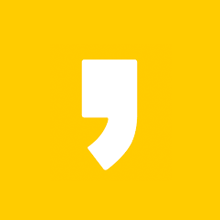마우스 중에서 가장 대중적으로 사용하는 브랜드 중 하나가 바로 '로지텍'이 아닐까 합니다. 로지텍 마우스는 꾸준하게 성장하고 있는 듯 보이며 전자제품 매장에 가도 꼭 하나 정도는 있더라고요.
다양한 용도의 마우스를 끊임없이 개발하고 출시하고 있습니다. 사무용 마우스, 게이밍 마우스, 휴대용 마우스 등 다양합니다. 로지텍 마우스를 구매한 분들이 쉽게 로지텍 마우스 드라이버를 다운로드하고 설치하는 방법에 대해서 알아보도록 하겠습니다.

제가 사용하는 로지텍 마우스는 m185라는 모델입니다. 마우스는 좋은 것을 사용한다기 보다는 자신의 손에 익숙하고 기본적인 기능에 충실한 것이 좋다고 생각합니다. 로지텍 마우스 m185를 구매한 지 정말 오래되었습니다. 몇 년이 지났는지 기억이 잘 나지 않지만 그 긴 시간 동안 고장 난 적도 별로 없고 많이 떨어트리기도 했는데 잔고장도 없어서 만족하면서 사용하고 있습니다. 기본적인 기능에 충실하면서 잘 고장 나지 않는 마우스라니. 마우스가 갖추어야 할 기능을 다 갖춘 마우스라고 생각합니다.
이 마우스는 별도의 로지텍 마우스 드라이버를 설치하지 않았으며 usb에 끼우니까 바로 사용할 수 있어서 편했습니다. 성능이 좋은 마우스들은 별도의 드라이버를 설치해줄 필요가 있습니다.


로지텍 마우스 드라이버를 다운로드 받는 방법은 쉽습니다. 로지텍 공식 홈페이지에 들어가 보시면 모델별로 다양한 드라이버를 다운로드하실 수 있습니다. 인터넷 검색창에 로지텍 마우스 드라이버를 검색해도 쉽게 접근할 수 있습니다.
로지텍 홈페이지에 들어가서 지원 공간에 들어가보시면 로지텍 마우스 드라이버 다운로드 공간이 있습니다.

이곳에 들어가게 되면 영어로 된 다양한 아이콘들과 설명이 나옵니다. 마우스를 구입했을 경우에는 해당되는 모델을 홈페이지에 등록해두시는 것이 빠른 다운로드를 위해서 좋습니다. 이어서 페이지 중반에 있는 logitech g hub를 클릭합니다.

그 후에 본인의 컴퓨터를 감지해서 적절한 수준으로 로지텍 마우스 드라이버를 다운르도를 할 수 있습니다. 다운로드 버튼을 클릭해줍니다.

설치를 눌러주시면 자동으로 본인이 구입한 마우스를 인식해서 설치를 시작합니다. 로지텍 마우스의 모든 드라이브를 다운로드할 수 있는 것은 아닙니다. 사용할 경우 모든 마우스를 다 인식하는 것은 아니기 때문에 본인의 마우스가 인식하지 않는다면 직접 마우스 파일을 찾아가서 다운로드하셔야 합니다. 로지텍 마우스 다운로드 방법을 알아봤습니다.
'IT > IT제품' 카테고리의 다른 글
| 엑토(actto) 마이크로 타입 5핀, C타입 어댑터 (0) | 2020.10.14 |
|---|---|
| 네이버 타이머 사용 방법 (0) | 2020.08.21 |
| 꿀잼 플레시 게임 추천 (버블보블) (1) | 2020.08.14 |
| 포토스케이프 무료다운로드 방법 (0) | 2020.07.23 |
| 프롬비(fromb) 휴대용 선풍기, 다이소 선풍기 보다 좋을까? (0) | 2020.07.18 |
| 모바일 구글 타이머 '타임타이머'를 스마트폰으로 (0) | 2020.07.17 |
| 도깨비 방망이 v9000 써보니 (0) | 2020.07.15 |